Adobe Photoshop作为一款集图像扫描、编辑修改、图像制作、广告创意,图像输入与输出于一体的图形图像处理软件,深受广大平面设计人员和电脑美术爱好者的喜爱,小伙伴们知道如何用PS制做半透明背景的效果吗?不知道的小伙伴可以跟着下面这篇文章动手试试哦。

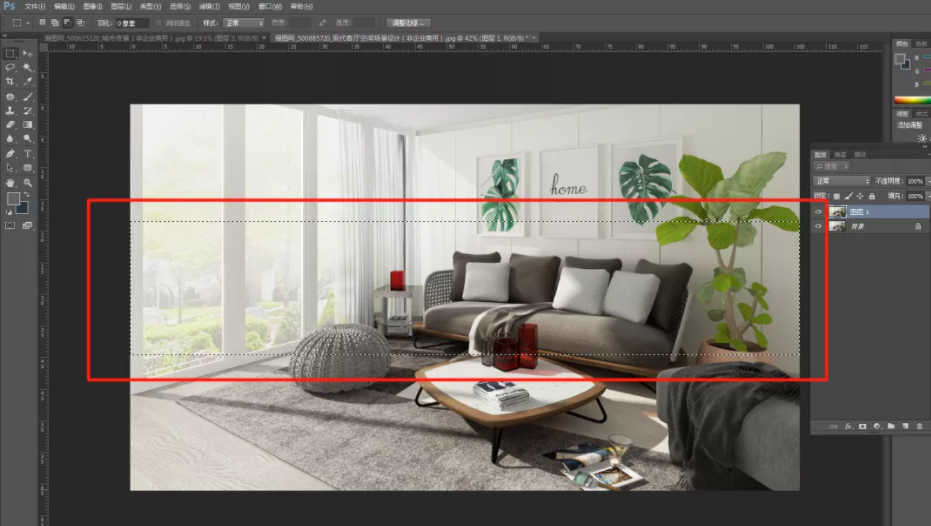
1、开启PS,拖进一张图片,ctrl+ j拷贝一层,用矩形选框工具框选出一个选区;
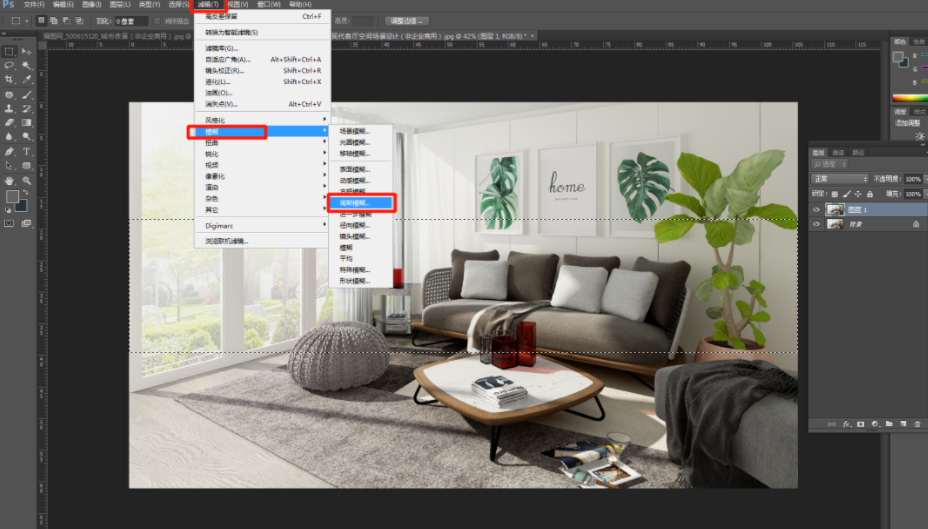
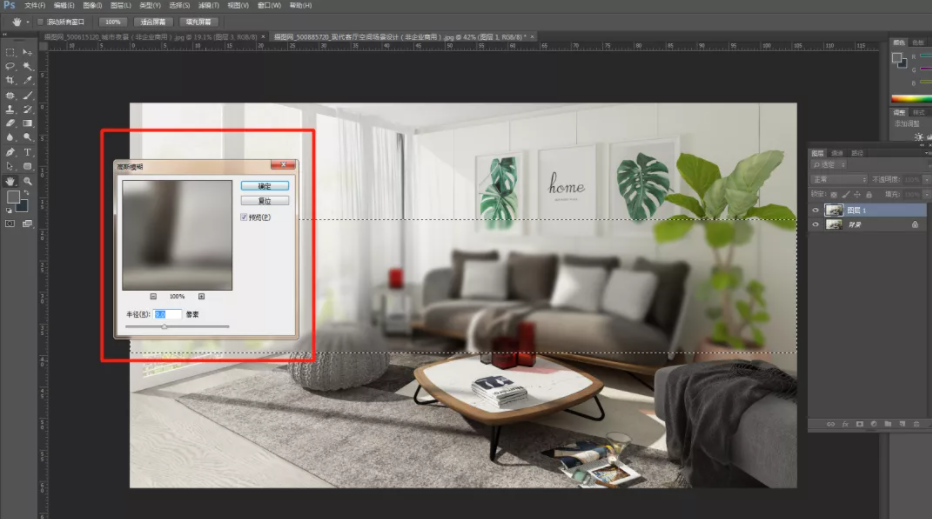
2、依次点击 ps滤镜——模糊——高斯模糊,调节参数;
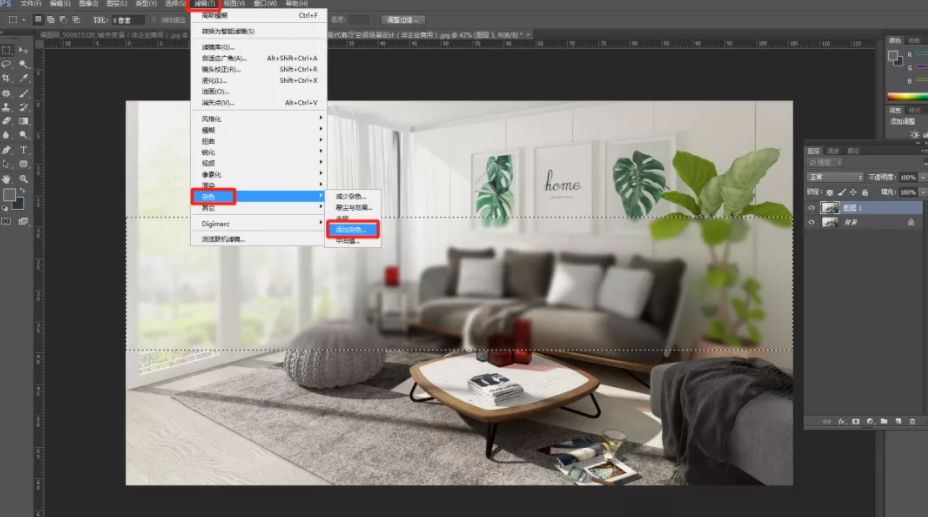
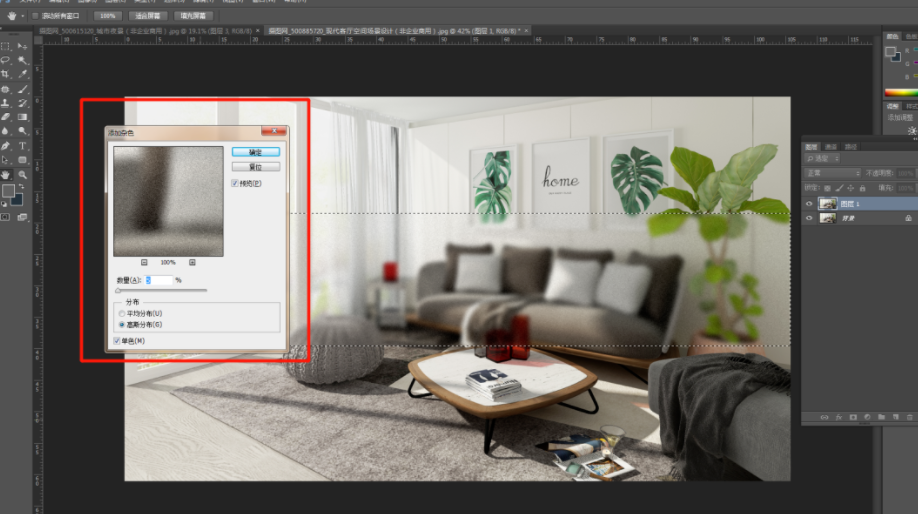
3、再一次点击 滤镜——杂色——添加杂色;

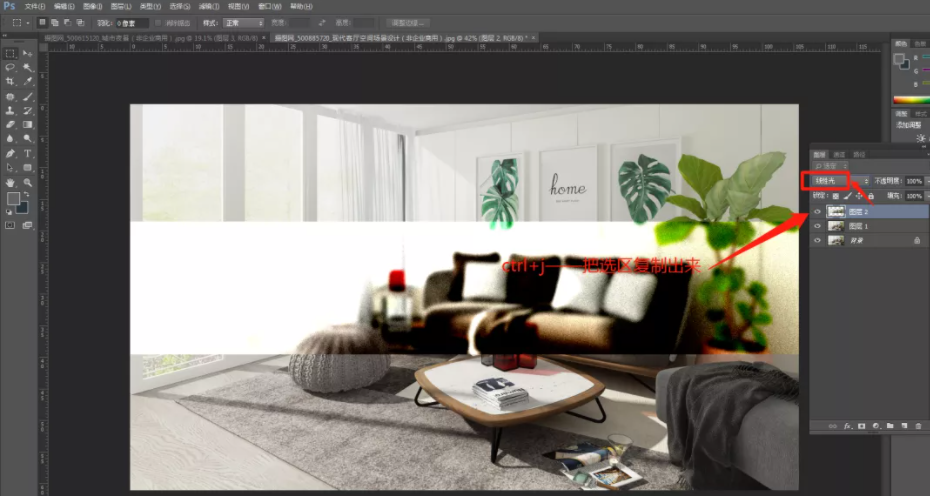
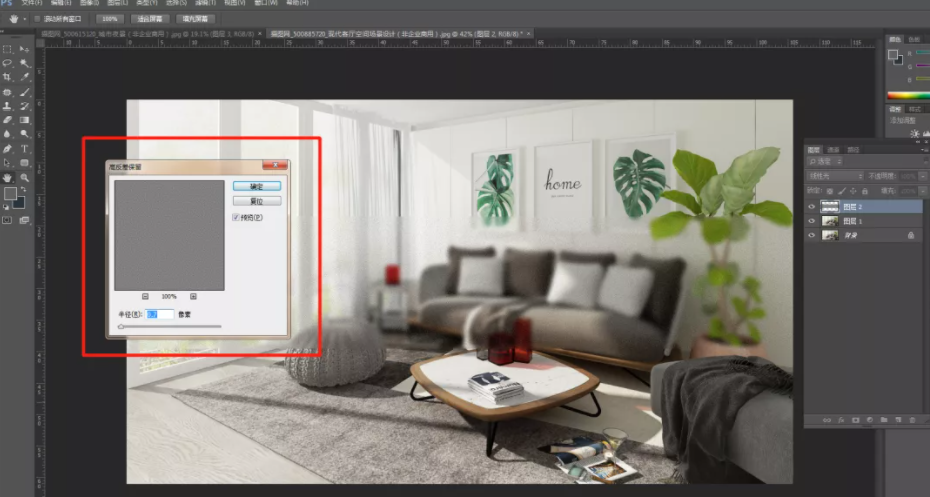
4、ctrl+ j把选区拷贝出来,并把模式改成线性光。实行 滤镜——其它——高反差保留,调节主要参数;
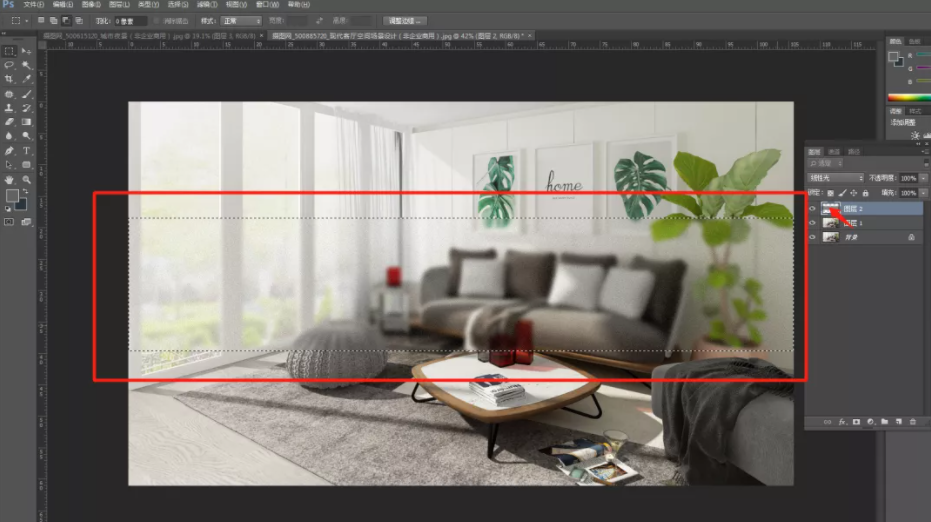
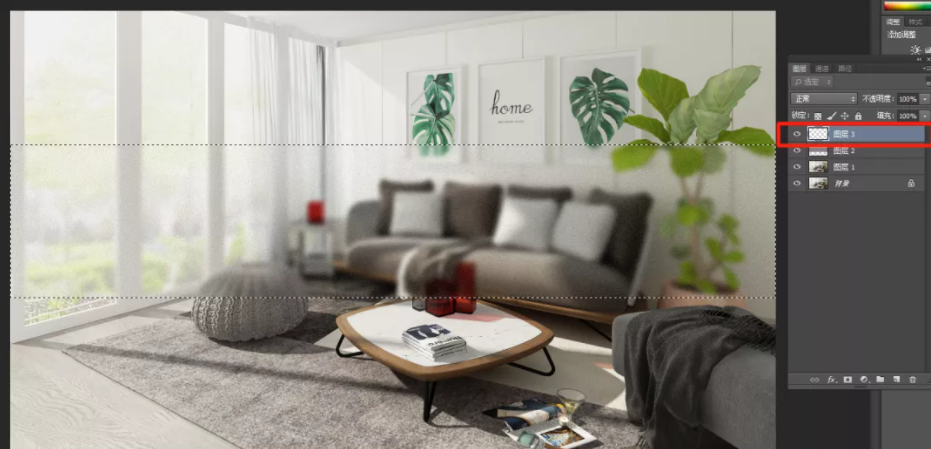
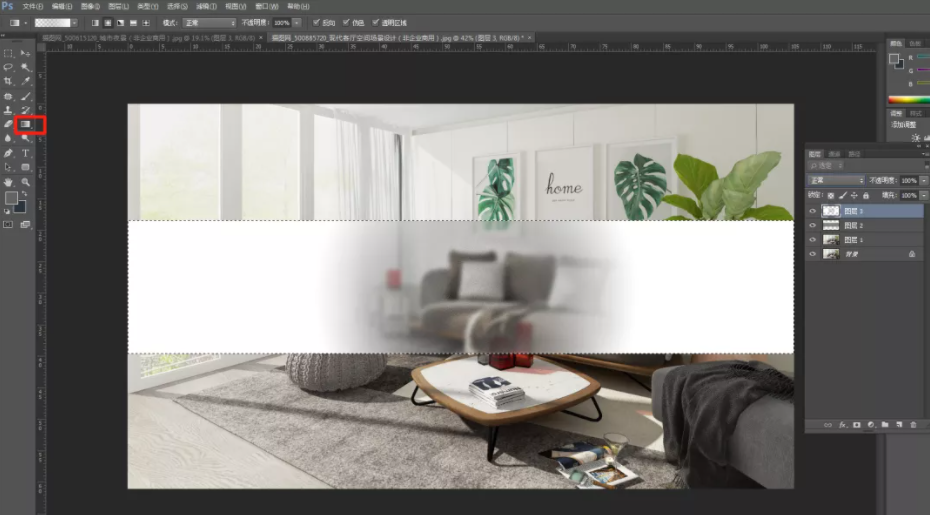

5、按照ctrl键,鼠标单击图层2的缩列图,让选区出现,随后新创建一个图层;应用渐变工具,拉一个白色的渐变色,如上图所述。再把图层3的方式改成柔光;到了这里就差不多了,再运用内阴影,做一个玻璃的反光边。
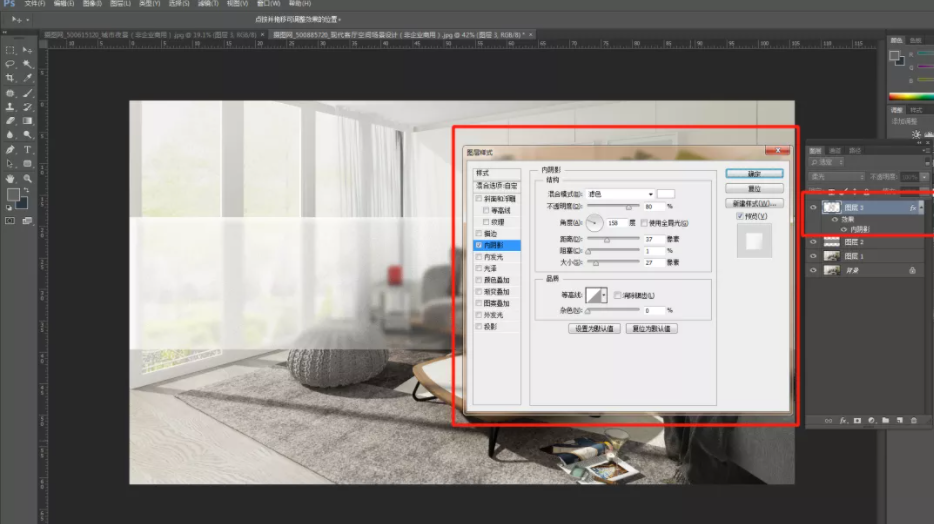

6、双击鼠标图层3,调成图层样式,加上内阴影,调节一下参数。简易的半透明背景效果就好了。
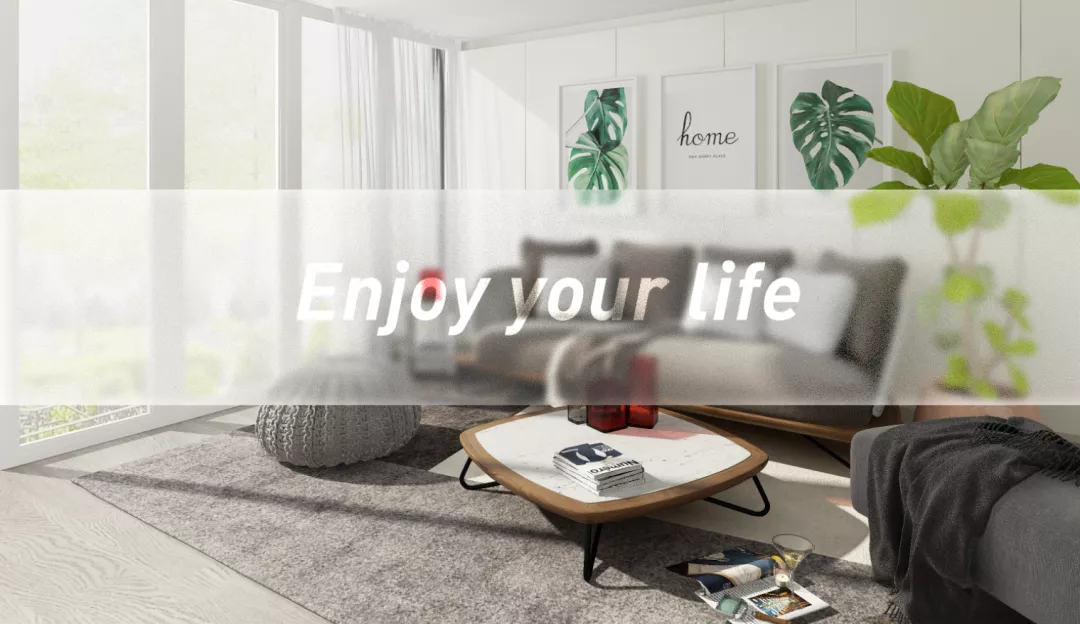
以上就是用PS制做半透明背景效果的具体操作步骤了,是不是很简单呢?小伙伴们可以跟着上面的教程做一做哦。




















